Disabilita l’Assistente Google: come disabilitare l’Assistente Google su dispositivi mobili, Chromebook e Android TV
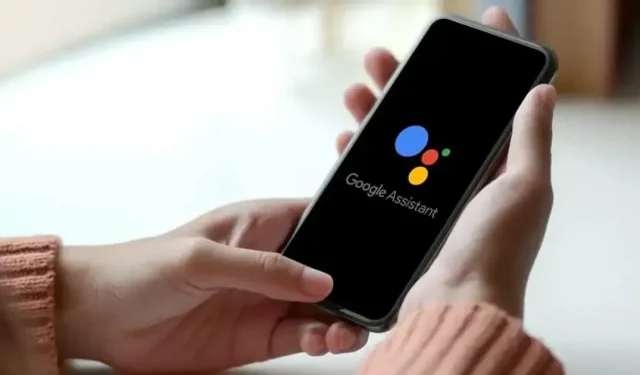
Google Assistant è probabilmente uno degli assistenti virtuali più avanzati disponibili sul mercato. Che si tratti di trovare il miglior ristorante vicino a te o trovare voli, l’Assistente Google è utile in molti modi. Tuttavia, ci sono momenti in cui questo può diventare un vero fastidio. L’Assistente Google può presentarsi quando meno te lo aspetti e rovinare l’intero ambiente di lavoro. Inoltre, potrebbero esserci momenti in cui l’Assistente Google interferirà con te mentre guardi il tuo programma TV preferito sulla tua Smart TV o smartphone Android mentre lavori. Questo è il motivo per cui molti scelgono di disabilitare l’Assistente Google. Ma puoi? Sì, ci sono alcuni modi per disattivare l’Assistente Google sul tuo smartphone Android, Smart TV o Chromebook. In questo articolo, parleremo in dettaglio di diversi modi per disabilitarlo. COSÌ,
Come disabilitare l’Assistente Google su Android
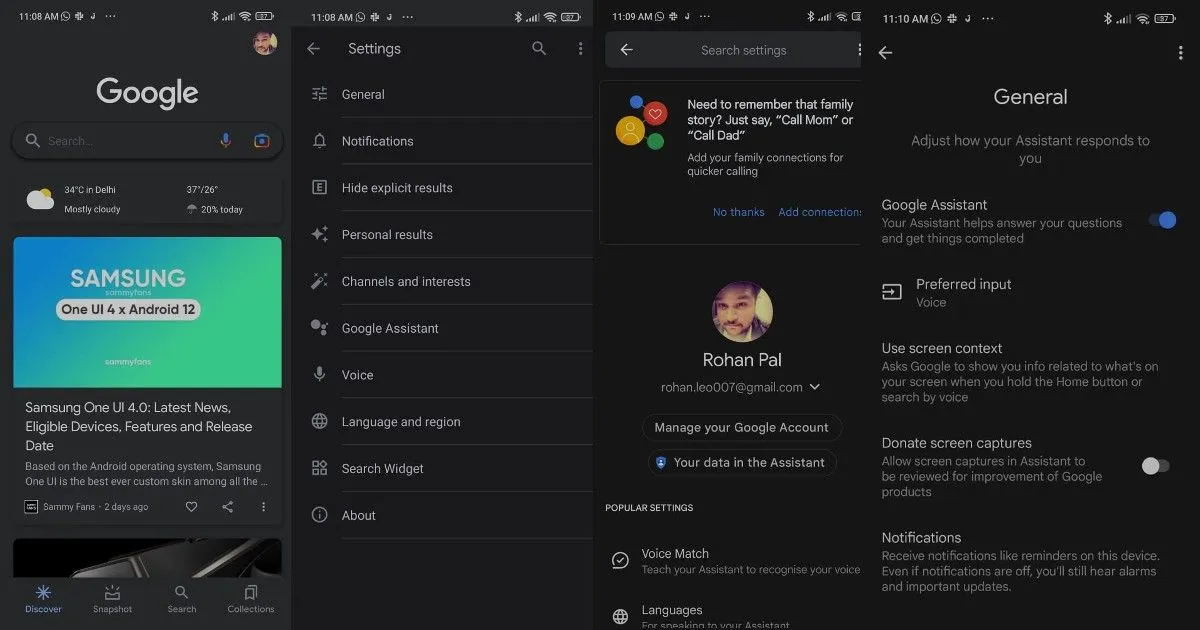
Puoi disabilitare facilmente l’Assistente Google sul tuo smartphone Android. L’azienda ti ha dato la possibilità di disabilitare completamente l’Assistente Google sui dispositivi mobili. Quindi, senza perdere tempo, ecco come disabilitare l’Assistente Google su qualsiasi dispositivo Android:
- Apri l’app Google sul tuo smartphone o tablet.
- Fai clic sulla tua immagine del profilo nell’angolo in alto a destra. Successivamente, fai clic su “Impostazioni”.
- Vedrai l’opzione Assistente Google nel menu delle impostazioni. Basta fare clic su di esso e verrai indirizzato alle impostazioni dell’Assistente Google.
- Ora tocca l’opzione Generale e tocca il dispositivo di scorrimento accanto all’Assistente Google per disattivarlo.
Vedrai una notifica pop-up per disabilitare l’Assistente Google. Tocca “Disattiva” e il tuo Assistente Google verrà disattivato sul tuo tablet o smartphone Android. Tuttavia, se cambi idea e desideri riattivare l’assistente, puoi semplicemente seguire i passaggi precedenti e riattivarlo.
Come disabilitare l’Assistente Google su Android Smart TV
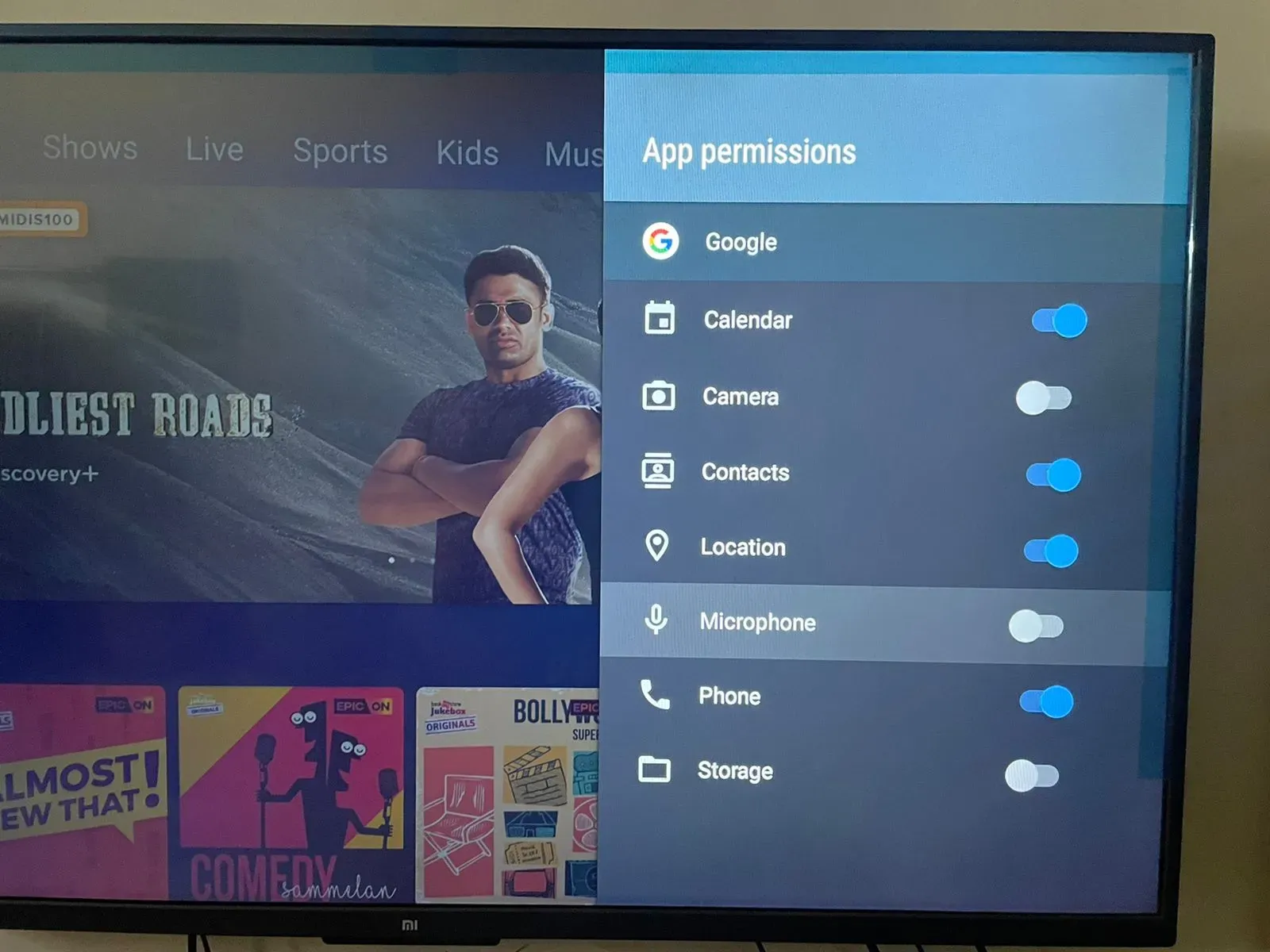
Sfortunatamente, non esiste un modo diretto per disabilitare l’Assistente Google su Smart TV. A differenza degli smartphone Android, non ci sono impostazioni speciali per Google Assistant. Tuttavia, puoi comunque disabilitarlo in una certa misura. Ecco come:
- Apri “Impostazioni” sulla tua Smart TV Android e vai su “Impostazioni avanzate”.
- Lì devi andare su Applicazioni e quindi fare clic su Applicazioni di sistema.
- Trova l’app Google lì e fai clic su di essa. Scorri verso il basso e vai su Autorizzazioni.
- Da lì, devi disabilitare la funzione del microfono.
Tuttavia, l’Assistente Google non sarà in grado di utilizzare il microfono sul telecomando della Smart TV. Anche se fai clic su di esso, ti chiederà di abilitare questa funzione. Puoi fare clic su “Nega” e non chiedere più l’opzione per disattivare l’accesso al microfono all’Assistente Google. Tuttavia, se desideri riattivarlo, puoi seguire i passaggi precedenti e quindi abilitare l’accesso al microfono in modo che l’Assistente Google possa riprendere a funzionare.
Come disabilitare l’Assistente Google su Chromebook
Se hai un Chromebook e desideri disattivare l’Assistente Google, devi seguire questi passaggi:
- Fare clic sulla sezione Ora sulla barra di stato, quindi fare clic su Impostazioni.
- Scorri verso il basso e fai clic sulla scorciatoia “Cerca e Assistente”.
- Lì troverai l’opzione Assistente Google proprio sotto il motore di ricerca preferito. Clicca qui.
- Tutto quello che devi fare è disabilitare l’impostazione e l’Assistente Google smetterà di funzionare sul tuo Chromebook.



Lascia un commento